配置用于 Web 部署的 TFS 生成服务器
作者 :Jason Lee
本主题介绍如何准备 Team Foundation Server (TFS) 生成服务器,以使用 Team Build 和 Internet Information Services (IIS) Web 部署工具 (Web 部署) 生成和部署解决方案。
本主题是一系列教程的一部分,这些教程基于名为 Fabrikam, Inc 的虚构公司的企业部署要求。本教程系列使用示例解决方案( Contact Manager 解决方案)来表示具有实际复杂程度的 Web 应用程序,包括 ASP.NET MVC 3 应用程序、Windows Communication Foundation (WCF) 服务和数据库项目。
这些教程的核心部署方法基于了解项目文件中所述的拆分 项目文件方法,其中生成过程由两个项目文件控制,一个项目文件包含适用于每个目标环境的生成说明,另一个包含特定于环境的生成和部署设置。 在生成时,特定于环境的项目文件将合并到与环境无关的项目文件中,形成一组完整的生成指令。
任务概述
若要准备生成服务器来生成和部署解决方案,需要:
- 安装和配置 TFS 生成服务。
- 安装 Visual Studio 2010。
- 安装生成解决方案所需的任何产品或组件,例如.NET Framework版本或 ASP.NET MVC。
- 安装 Web 部署 2.0 或更高版本。
本主题将说明如何执行这些过程或指向存在这些过程的其他资源。 本主题中的任务和演练假定:
- 从运行 Windows Server 2008 R2 Service Pack 1 的干净服务器版本开始。
- 服务器已使用静态 IP 地址加入域。
- 已在单独的服务器上安装了 TFS 应用程序层,如 企业 Web 部署:方案概述中所述。
谁执行这些过程?
在大多数情况下,TFS 管理员将负责配置生成服务器。 在某些情况下,开发人员团队可能会拥有特定生成服务器的所有权。
安装和配置 TFS 生成服务
配置生成服务器时,第一个任务是安装和配置 TFS 生成服务。 在此过程中,你需要:
- 安装 TFS 生成服务并配置服务帐户。 任何生成任务(包括部署)都将使用生成服务帐户的标识运行。
- 创建 生成控制器 和一个或多个 生成代理。 每个生成控制器管理一组生成代理。 将生成排队时,生成控制器会将生成任务分配给可用的生成代理。 TFS 中的每个团队项目集合都映射到单个生成控制器。
- 为生成输出配置放置文件夹。 这是一个网络共享。 任何生成输出(如 Web 部署包)都发送到 drop 文件夹。
MSDN 上的 “管理 Team Foundation 生成” 一章包含执行这些任务所需的所有资源:
- 有关 Team Foundation 生成的概念概述(包括生成服务、生成控制器和生成代理),请参阅 了解 Team Foundation 生成系统。
- 有关安装和配置生成服务的信息,请参阅 配置生成计算机。
- 有关创建生成控制器的信息,请参阅 创建和使用生成控制器。
- 有关创建生成代理的信息,请参阅 创建和使用生成代理。
- 有关创建和配置放置文件夹的信息,请参阅 设置放置文件夹。
安装所需的产品和组件
若要使生成服务器能够生成解决方案,必须安装解决方案所需的任何产品、组件或程序集。 在安装任何 Web 平台组件之前,应在生成服务器上 (任何版本) 安装 Visual Studio 2010。 这可确保核心Microsoft 生成引擎 (MSBuild) 目标文件和 Web 发布管道 (WPP) 目标文件可供生成服务使用。 Visual Studio 安装程序还应安装 Web 部署,如果你计划在生成过程中部署 Web 包,则需要安装 Web 部署。
安装常见 Web 平台组件的最佳方式是使用 Web 平台安装程序。 这可确保安装每个产品的最新版本,并且它还会自动检测并安装每个产品的任何先决条件。 对于 Contact Manager 解决方案,应使用 Web 平台安装程序安装以下产品和组件:
- .NET Framework 4.0。 这是运行基于此版本的.NET Framework构建的应用程序所必需的。
- Web 部署工具 2.1 或更高版本。 这会在服务器上安装 Web 部署 (及其基础可执行文件(MSDeploy.exe) )。 在此过程中,它会安装并启动 Web 部署代理 服务。 此服务允许从远程计算机部署 Web 包。
- ASP.NET MVC 3。 这会安装运行 MVC 3 应用程序 ASP.NET 所需的程序集。
安装所需的产品和组件
安装 Visual Studio 2010。 当系统提示选择要安装的功能时,应包括:
需要编译的任何编程语言。
Visual Web Developer。 这可确保将 WPP 目标添加到生成服务器。
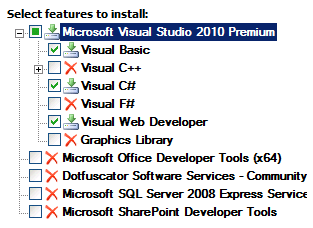
Visual Studio 2010 安装完成后,下载并安装 Visual Studio 2010 Service Pack 1 ((如果尚未包含在安装媒体) 中)。
注意
Visual Studio 2010 Service Pack 1 解决了一个 bug,该 bug 可能会阻止 MSBuild 查找 MSDeploy 可执行文件。
下载并启动 Web 平台安装程序。
在 “Web 平台安装程序 3.0 ”窗口顶部,单击“ 产品”。
在窗口左侧的导航窗格中,单击“ 框架”。
在 Microsoft .NET Framework 4 行中,如果尚未安装.NET Framework,请单击“添加”。
注意
你可能已经通过 Windows 更新 安装了 .NET Framework 4.0。 如果已安装产品或组件,Web 平台安装程序将通过将 “添加” 按钮替换为“ 已安装”文本来指示这一点。
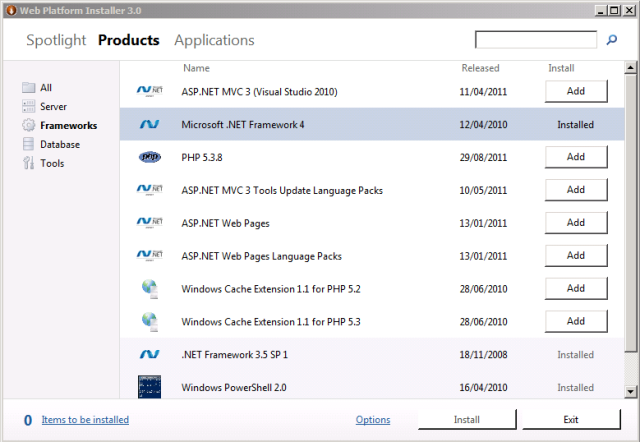
在 “ASP.NET MVC 3 (Visual Studio 2010) ”行中,单击“ 添加”。
在导航窗格中,单击“ 服务器”。
在 “Web 部署工具 2.1 ”行中,单击“ 添加”。
单击“安装” 。 Web 平台安装程序将显示要安装的产品列表(以及任何关联的依赖项),并提示你接受许可条款。
查看许可条款,如果同意条款,请单击“ 我接受”。
安装完成后,单击“ 完成”,然后关闭 “Web 平台安装程序 3.0 ”窗口。
注意
如果部署过程包括使用 VSDBCMD.exe 或 SQLCMD.exe 等工具,则需要确保在生成服务器上安装这些工具。 VSDBCMD.exe是一个 Visual Studio 工具,通常在安装 Team Foundation Build 时添加到服务器。 SQLCMD.exe是一种SQL Server工具。 可以从 Microsoft SQL Server 2008 R2 功能包页面下载独立版本的 SQLCMD.exe。
结论
此时,生成服务器已准备好开始生成和部署 Web 应用程序项目。 下 一主题创建支持部署的生成定义介绍了如何创建和配置生成定义,以控制何时以及如何生成和部署项目。
深入阅读
有关使用 Team Build 的更多常规指南,请参阅 管理 Team Foundation Build。
反馈
即将发布:在整个 2024 年,我们将逐步淘汰作为内容反馈机制的“GitHub 问题”,并将其取代为新的反馈系统。 有关详细信息,请参阅:https://aka.ms/ContentUserFeedback。
提交和查看相关反馈